我们常常会遇到一些问题,比如win10iis在哪打开,win10iis打开方法,如何解决win10IIS安装失败问题等问题,我们该怎么处理呢。下面这篇文章将为你提供一个解决思路,希望可以帮你解决到这些难题。
如何解决win10 IIS安装失败问题
在开始按钮点击右键,选择控制面板从控制面板选择“程序”;
然后选择“启用或关闭windows功能”从列表中选择Internet Infomation Services;
并且把相应的功能条目勾选上如果不清楚,可以全部选中;然后点击确定并安装;
安装好之后在浏览器中输入localhost或者来确认iis安装成功
win10iis在哪打开,win10iis打开方法
1、点击左下角的开始进入“控制面板”点击“程序”。
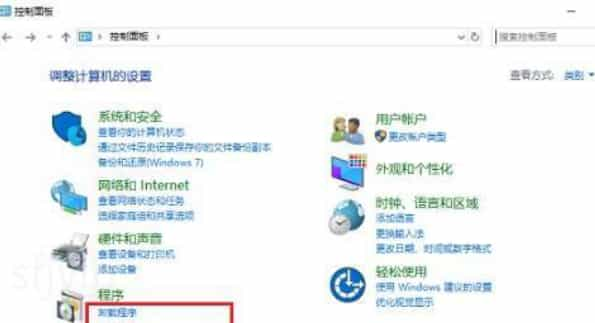
2、随后点击左侧界面的“启用或关闭windows功能”。
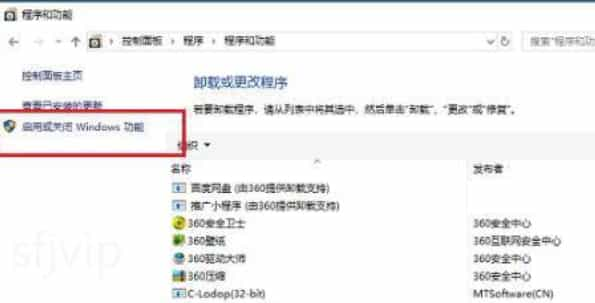
3、进入后找到“Internet Information Services”点击打开勾选相关的选项。
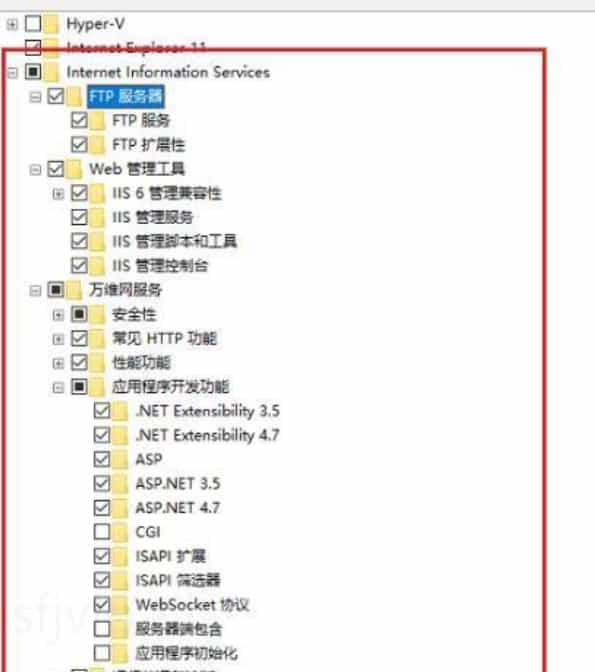
4、勾选完成后点击等待更改即可。
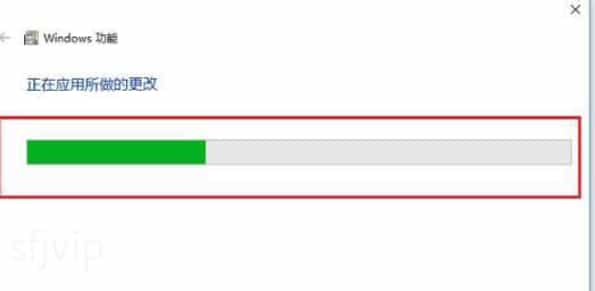
5、右击桌面的此电脑随后选择管理,点击“服务和应用程序”下方的“Internet Information Services”,
再选择右侧的网站即可看到iis有个默认的网站。
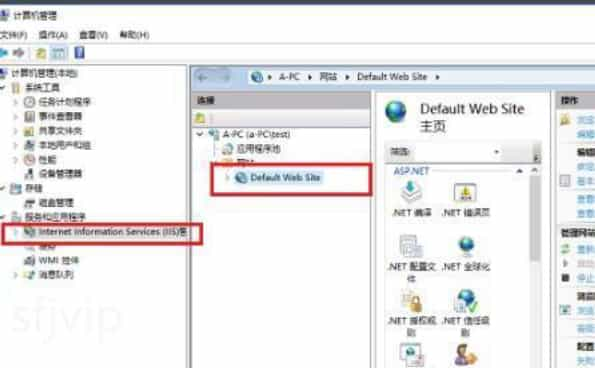
6、在浏览器中输入“http://localhost/”,按下回车看到以下界面表示已经开启。
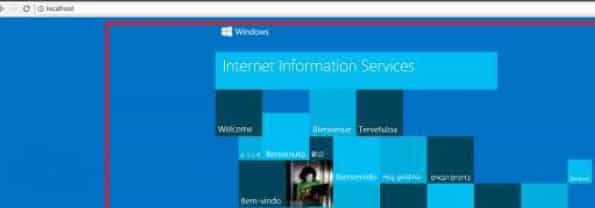
总结
以上就是为你整理的介绍win10iis在哪打开,win10iis打开方法全部内容,希望文章能够帮你解决相关电脑问题,更多请关注电脑栏目的其它相关文章!
